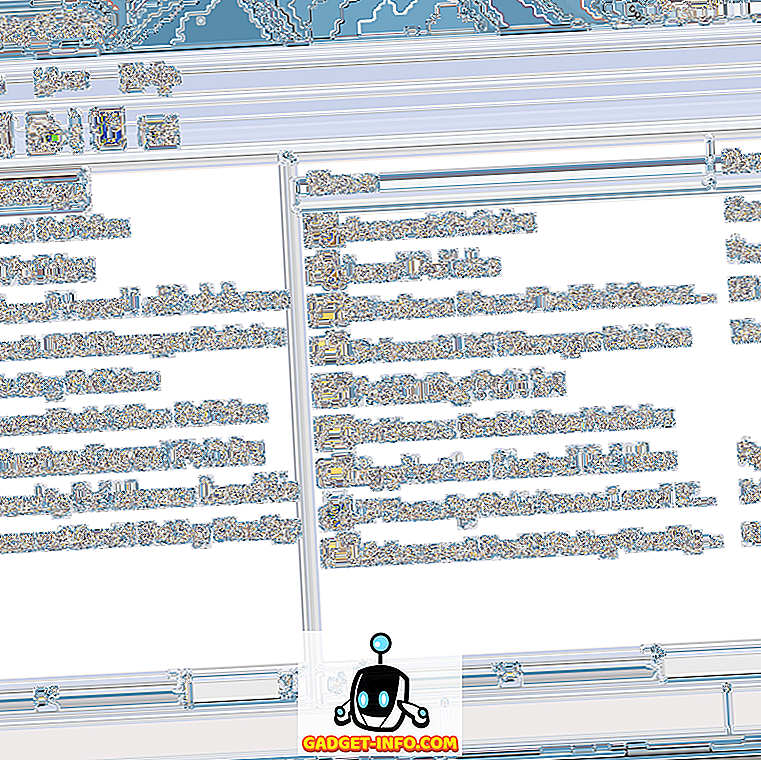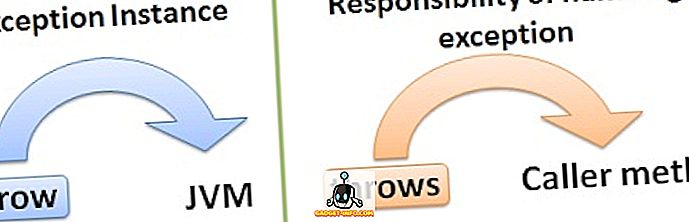macOS adalah sistem operasi yang sangat selamat secara lalai. Sekiranya anda tidak melawat mana-mana laman web yang rindang atau membuka pautan yang tidak disahkan, terdapat peluang yang sangat rendah untuk seseorang meretas sistem anda untuk mendapatkan fail peribadi anda. Bagaimanapun, hanya kerana sukar untuk menyerang macOS dari jauh, ini tidak bermakna bahawa mengakses fail secara fizikal adalah mustahil. Masalahnya menjadi semakin besar jika anda cenderung menggunakan sistem yang sama yang dikongsi bersama oleh ahli keluarga atau rakan sekerja. Untungnya, terdapat langkah-langkah tertentu yang boleh anda ambil untuk menyembunyikan fail peribadi atau folder anda yang tidak dapat diakses oleh sesiapa pun, walaupun seseorang mempunyai akses ke mesin anda. Dalam artikel ini, saya akan menunjukkan kepada anda bagaimana anda boleh melindungi fail peribadi anda dengan menyembunyikannya di dalam macOS:
Sembunyikan Fail atau Folder di MacOS Mojave
1. Sembunyikan Fail atau Folder Menggunakan Perintah Terminal
Aplikasi Terminal pada Mac anda membolehkan anda mengakses beberapa ciri yang sejuk dan tersembunyi yang tidak mungkin dilakukan. Salah satu ciri tersembunyi yang boleh anda akses menggunakan Terminal ialah keupayaan untuk menyembunyikan fail atau folder pada macOS. Sangat mudah untuk melakukannya.
- Pertama, lancarkan aplikasi Terminal dan taipkan kod berikut .
chflags tersembunyi
2. Ingat untuk meletakkan ruang selepas menulis kod di atas . Sekarang, seret dan lepaskan fail atau folder yang hendak disembunyikan.
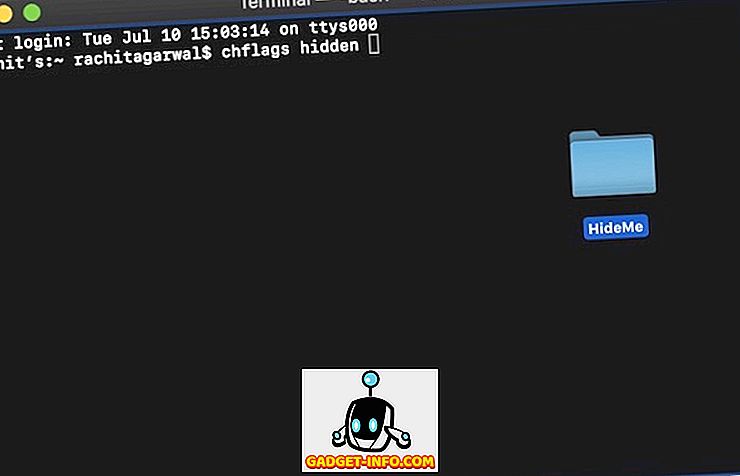
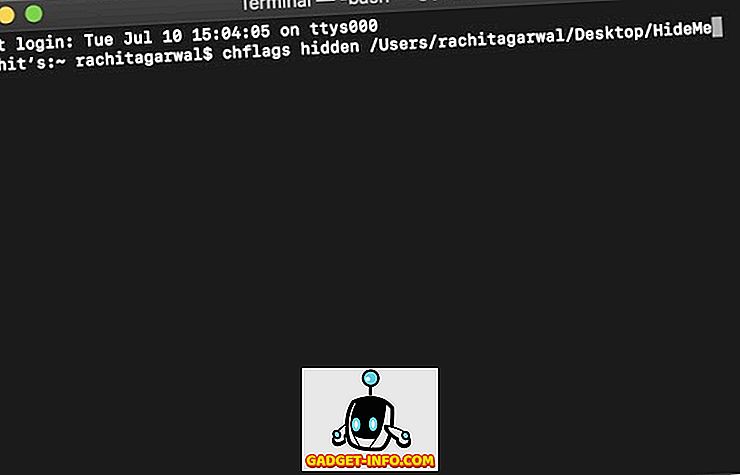
4. Sebaik sahaja anda perlu menyatukan folder, hanya ganti kata "tersembunyi" dengan "nohidden" di Terminal sambil mengekalkan ketinggalan perintah yang sama dan tekan enter. Fail anda akan dimatikan secara automatik sekarang.
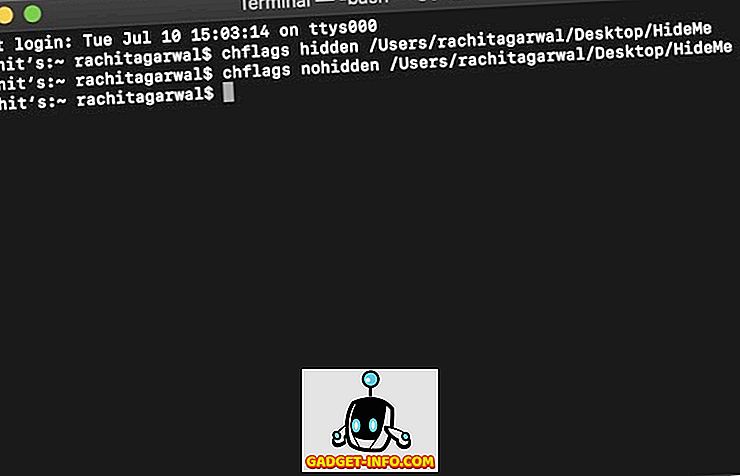
Sembunyikan Menggunakan Aplikasi Pihak Ketiga
Jika anda tidak mahu berurusan dengan Terminal dan ingin cara mudah dan mudah untuk menyembunyikan fail anda yang bukan sahaja tersembunyi dari paparan tetapi juga memerlukan kata laluan untuk mendapat akses, anda harus menggunakan aplikasi pihak ketiga. Secara peribadi, aplikasi kegemaran saya untuk melakukannya adalah Hider 2 ($ 19, 99) kerana saya telah menggunakan aplikasi ini sejak beberapa tahun sekarang dan ia tidak pernah gagal saya.
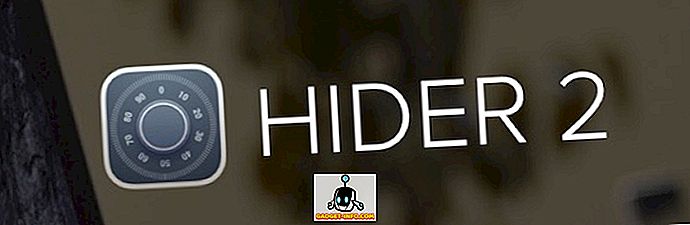
Aplikasi ini mungkin merasa sedikit mahal pada mulanya, bagaimanapun, jika anda mempunyai fail yang sangat sensitif untuk melindungi, ini adalah aplikasi terbaik yang anda boleh dapatkan. Saya maksudkan aplikasi itu bukan sahaja menyembunyikan fail anda tetapi juga melindungi mereka di dalam peti besi yang dilindungi kata laluan yang menggunakan penyulitan bit AES-256 yang hampir mustahil untuk dipecahkan. Walaupun aplikasi akan membimbing anda melalui proses penubuhan, saya akan menunjukkan kepada anda bagaimana anda boleh menetapkannya:
- Lancarkan aplikasi dan klik seterusnya sehingga anda sampai ke skrin yang ditunjukkan di bawah.
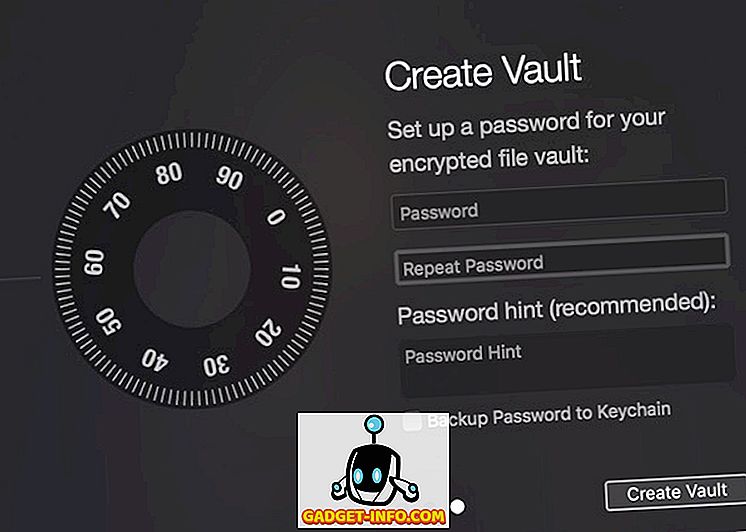
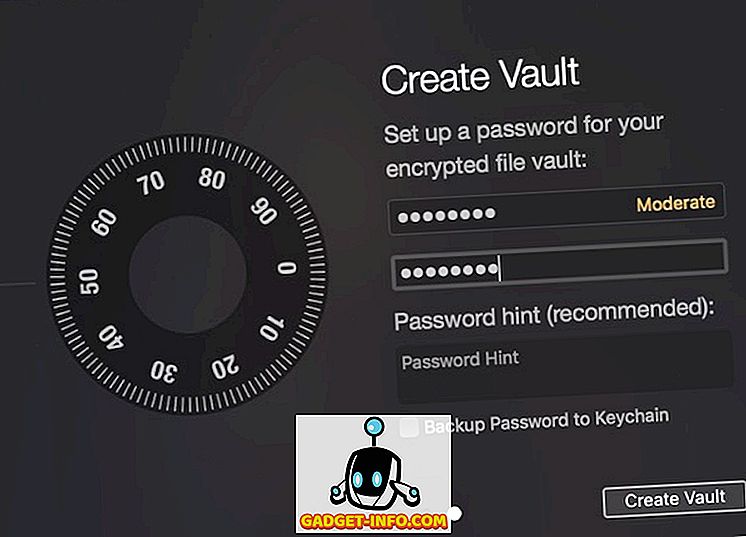
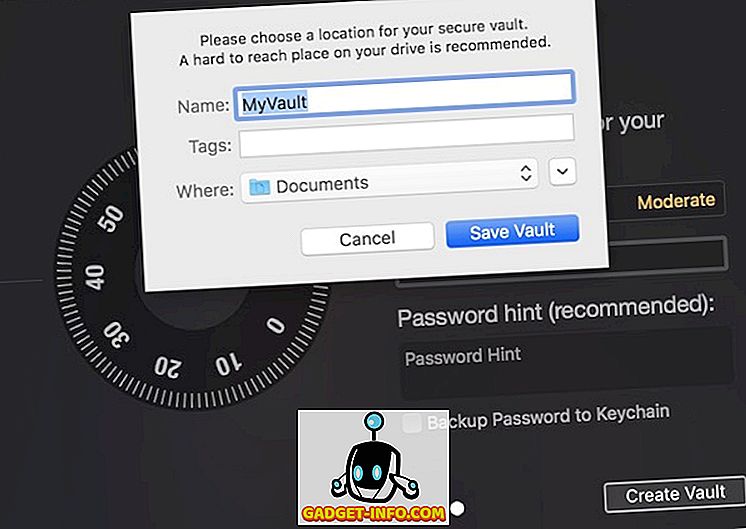
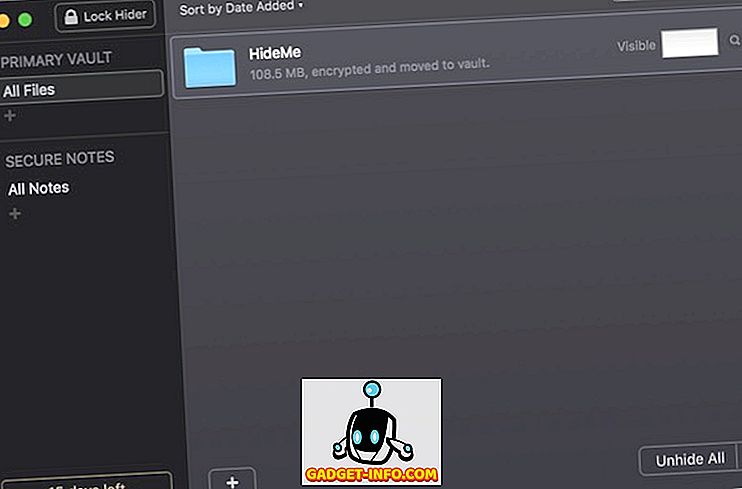
Untuk mengakses folder tersembunyi anda, luncurkan Hider 2 dan masukkan kata laluan anda. Selepas itu, klik dua kali pada fail atau folder yang anda mahu buka atau klik pada butang "Unhide All" di bahagian bawah.
Lindungi Fail Peribadi Anda dengan Menyembunyikan Mereka Di Mac
Menggunakan dua kaedah di atas, anda akan dapat dengan mudah melindungi fail peribadi anda dari mata prying. Jika anda harga sedar dan tidak mempunyai banyak file yang berbeza untuk disembunyikan, pilihan pertama adalah baik untuk anda. Walau bagaimanapun, jika anda berurusan dengan banyak fail dan ingin tidak hanya menyembunyikannya tetapi juga menyulitkannya, anda harus memilih pilihan kedua.